怎样用美图秀秀把几张图片拼成一张
1、打开美图秀秀后,点击菜单栏的『拼图』,在拼图窗口点击,『+添加图片』;
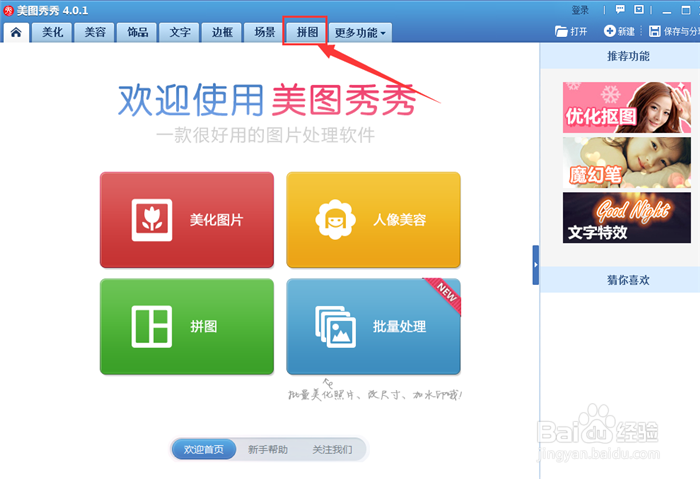
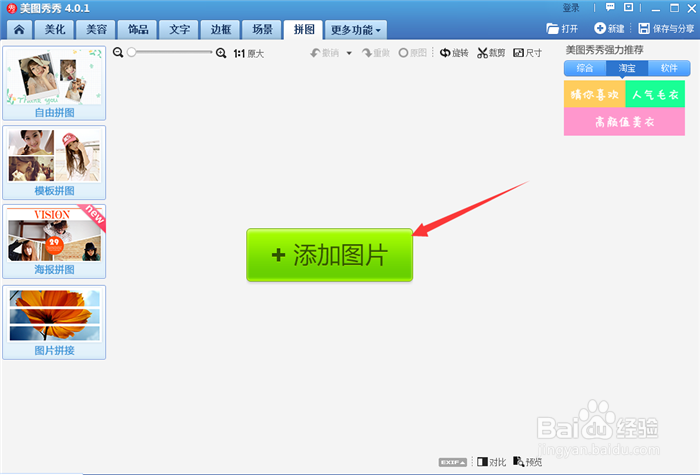
2、运用Ctrl或Shift键选择要拼图的几张图片后,点击『打开』,在拼图方式选项里点击自己喜欢的类型,我这里以『模板拼图』为例;
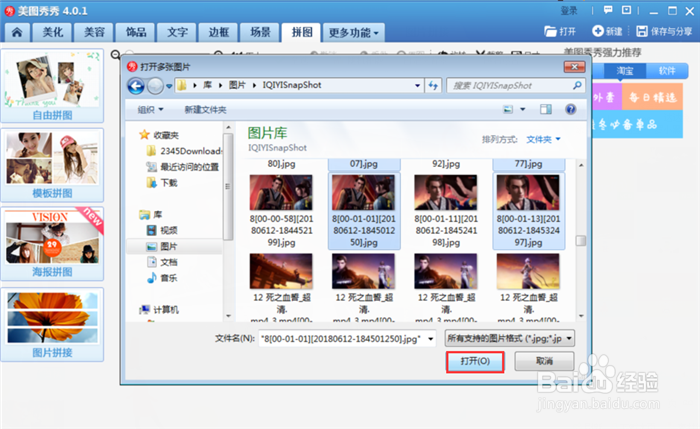
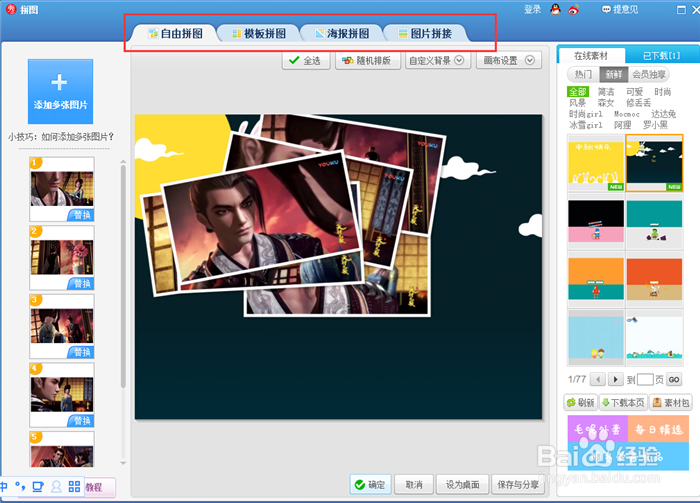
3、如果想继续添加图片可以点击模板拼图窗口左上角的『+添加多张图片』,如果想删除图片的,则在左侧点击相应的图片,然后点击图片缩略图右上角弹出的『✘』;
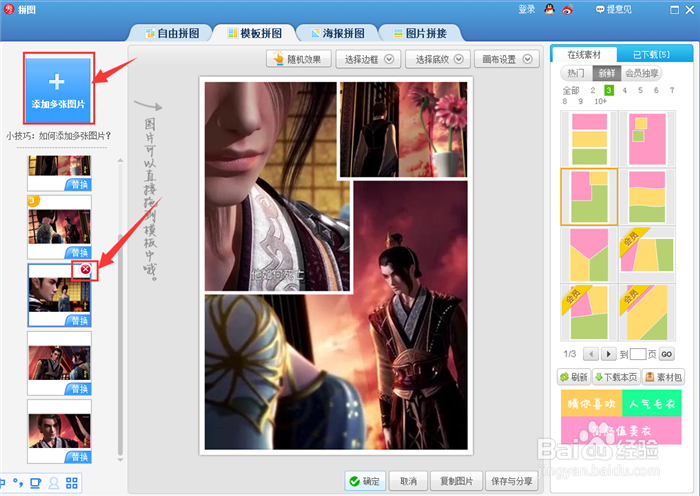
4、在右侧素材列表里选择相应的图片数量,此时会弹出相应的模板,选择适合你的模板,这时会有一个预览图,点击预览图片里小方框的图片,右侧会出现一个给你修改框选图片显示位置的窗口,这些都需要你一张一张图片的去调节;
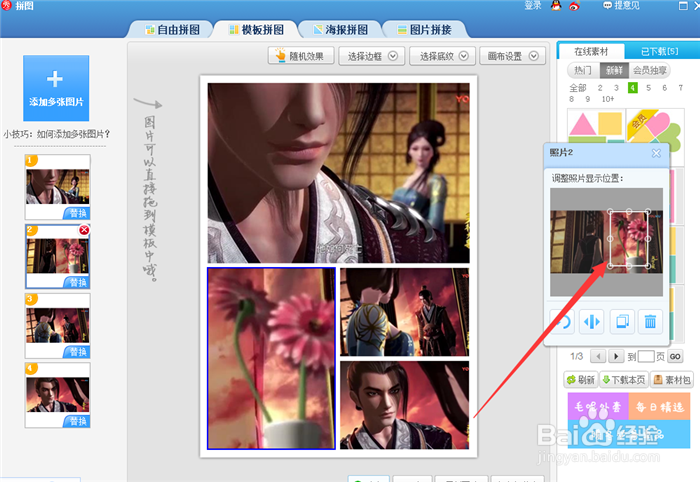
5、点击『选择边框』选择图片边框,点击『选择底纹』选择图片底纹,点击『画布设置』调节画布大小;
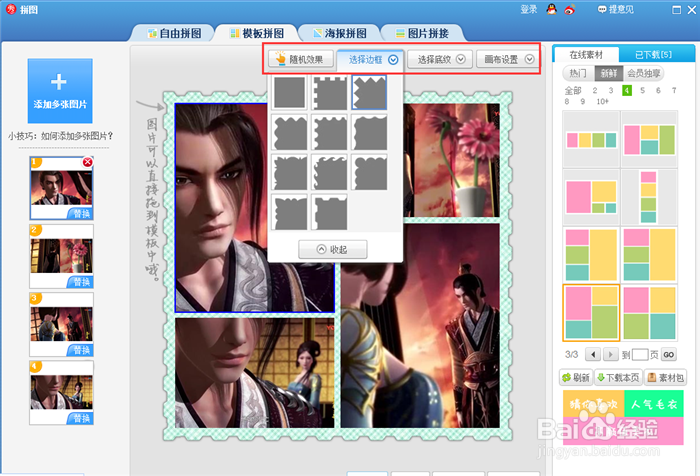
6、这时拼图已经做好了,我们可以保存图片了。点击右下角的『保存与分享』;
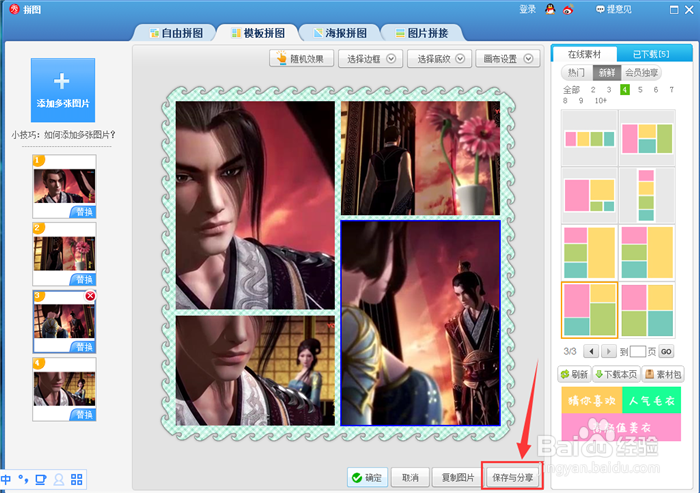
7、在『保存与分享』页面设置好图片的保存路径、画质、保存名称、图片格式后点击『保存』即可。
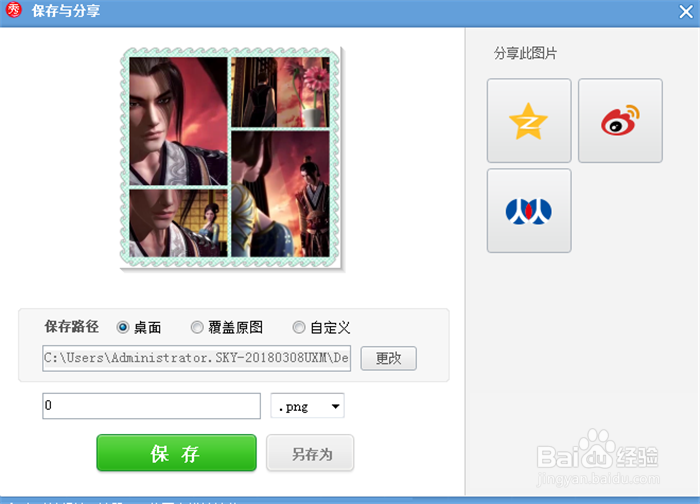
声明:本网站引用、摘录或转载内容仅供网站访问者交流或参考,不代表本站立场,如存在版权或非法内容,请联系站长删除,联系邮箱:site.kefu@qq.com。
阅读量:158
阅读量:69
阅读量:96
阅读量:52
阅读量:111